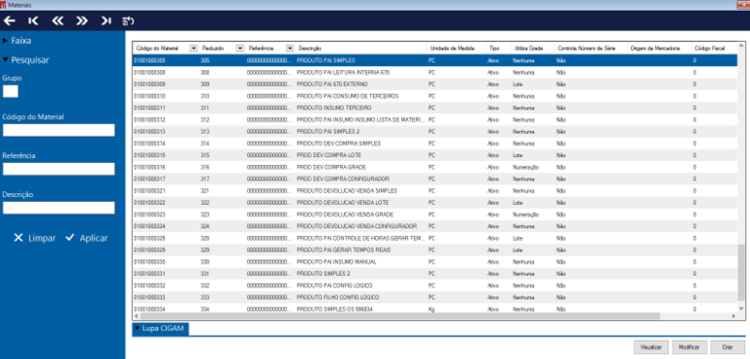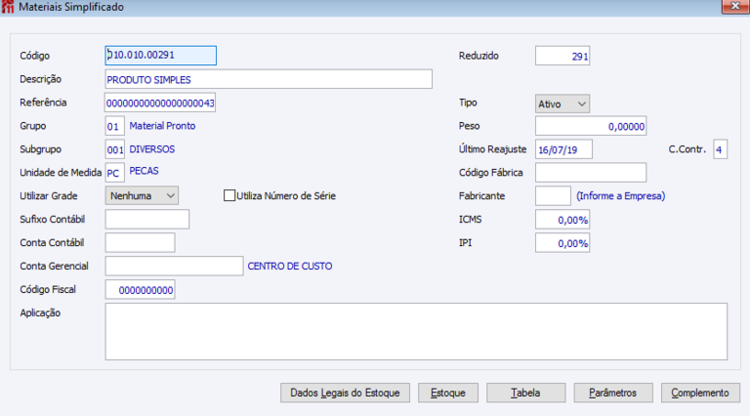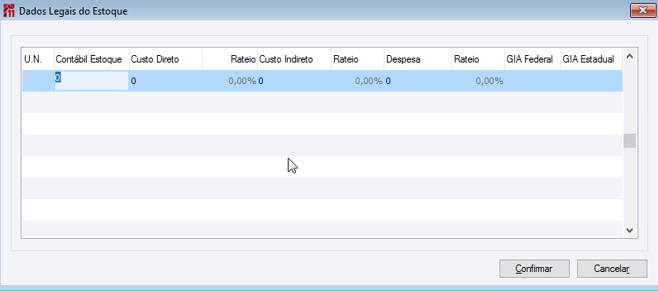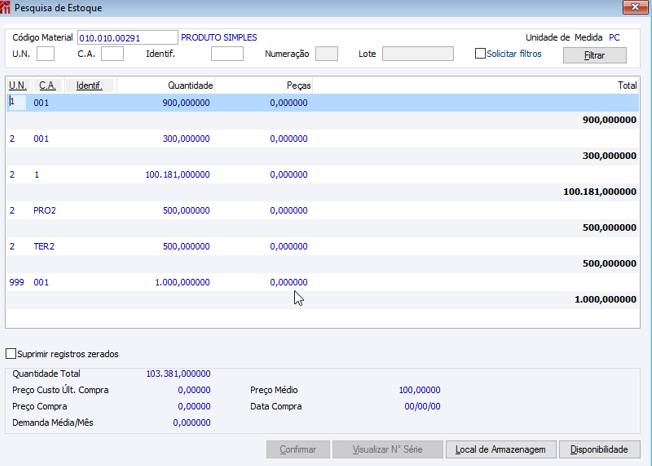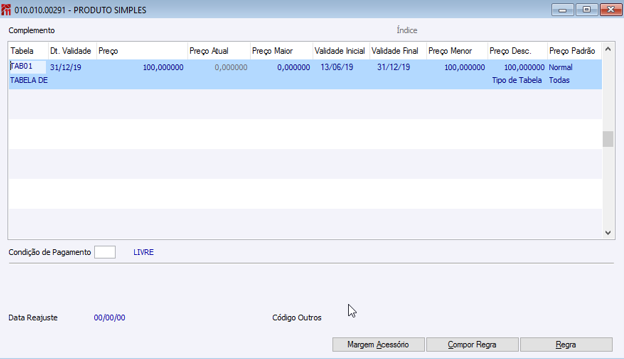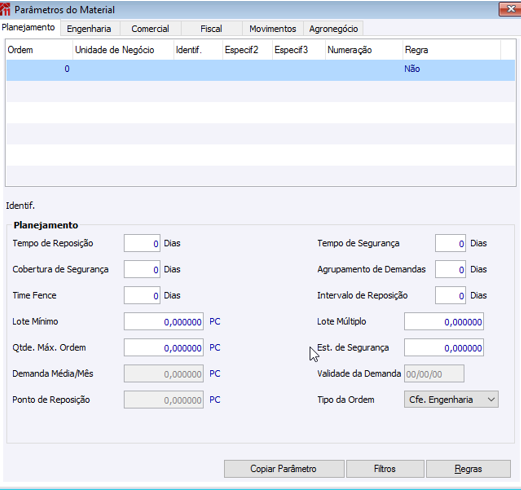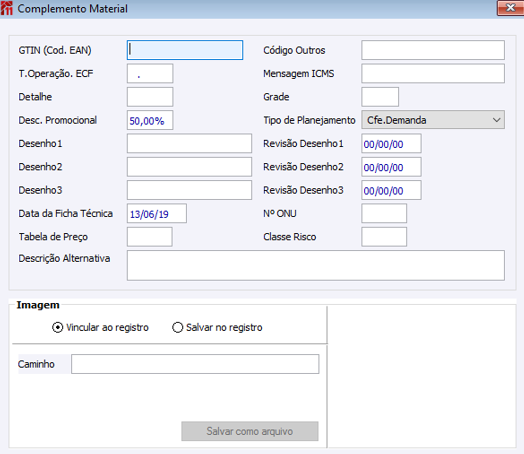ES Materiais Simplificado
Suprimentos > Gestão de Materiais >
Cadastros > Materiais Simplificado
Materiais Simplificados
No cadastro simplificado de materiais são incluídos, alterados e excluídos todos os produtos correspondentes à empresa, desde a matéria prima até o produto final. Antes de começar a cadastrar, deve-se definir a máscara do código de material na configuração do módulo.
A diferença deste cadastro simplificado com o cadastro normal é o número de informações, que nestes cadastros é reduzida.
Ao clicar no menu é aberta a tela de pesquisa dinâmica.
Após realizar filtros será aberta a tela de Materiais Simplificados.
Campos
Código: informe o código do material. O código é único e identifica o tipo do material. Podem ser usados letras ou números, de acordo com a máscara definida na configuração.
Reduzido: este número é implementado automaticamente pelo sistema, seguindo a numeração constante na configuração do módulo.
Atenção: Este código pode substituir o código original do produto quando você estiver fazendo uma pesquisa. Por ser um código menor pode facilitar a memorização.
Descrição: informe o nome que identifica o produto.
Referência: conforme configuração ES - GE - 920 - Buscar referencia sequencial automático por.
Obs.: caso a configuração 920 esteja selecionada para buscar referência por grupo, será atualizada a numeração da referência automaticamente, gerando controles de numeração para cada grupo informado.
Caso a configuração ES - GE - 1047 - Buscar somente próxima referência para grupos parametrizados esteja selecionada, o sistema só atualizará a próxima referência se já existir o registro de controle de numeração do grupo selecionado, se não existir, ele não criará, retornará em branco.
Este campo é obrigatório para usuários com o direito EXCLUSIVO5, não devendo ser utilizado sem devida recomendação da equipe de implementação.
Tipo: este campo define a situação do material no estoque. Se “Ativo” o material está atualizado e em uso.
Se “Inativo” indica que o material não está em uso no momento (falta no estoque).
Se “Obsoleto” o material possui estoque para consumo, porém não permite novas compras do mesmo.
Se “Título” o material será considerado como título de um grupo de materiais prontos ou de mesmas características.
Se optado por “Nulo” o material poderá ser movimentado sem afetar o estoque.
Se utilizado o tipo “Serviço” o material será considerado como serviço que será executado, por exemplo: Mão de obra.
O tipo "Projeto" define um material que está sendo desenvolvido e não pode ser movimentado, nem faturado. Pode ser usado na engenharia para emitir relatórios de custos.
E por fim, o tipo "Modelo", define um material de amostra, pode ser movimentado e faturado.
Obs.: Ao utilizar um material do tipo “Inativo”, o sistema avisará que o mesmo está inativo e não permitirá que seja utilizado nos cadastros de Nota de Saída, Nota de Entrada, Ordem de Compras, Pedido, Solicitações, Balanço Apurado, Movimentos, Engenharia, Contatos & Orçamentos e Movimentos de OP’s.
Os materiais do tipo “Obsoleto”, somente serão bloqueados quando você os utilizar na Ordem de compra, Nota de Entrada, Balanço Apurado e nos Movimentos e quando o “Tipo de movimento” for “Entrada”.
Ao alterar o tipo do material de 'Nulo' para 'Ativo', o sistema verifique a existência de movimentos de transferência deste material, caso exista não permitirá a alteração.
Se não houver movimento de transferência no material, será exibida uma tela de mensagem perguntando se o usuário realmente deseja alterar o tipo do material, se for confirmado o sistema abrira uma nova tela solicitando a espécie de estoque nula de entrada e nula de saída. Se confirmado serão alterados todas as espécies de estoque de todos os movimentos deste material para entrada com tipo espécie nulo e saída com tipo espécie nulo informados na rotina, e o material passara a ser do tipo ‘Ativo’.
Para executar esta rotina e necessário que as seguintes configurações estejam marcadas como diferente de ‘Bloquear’:
ES - GE - 38 - Avisar/Bloquear quantidade insuficiente no movimento
FA - PE - 92 - Avisar/Bloquear quantidade insuficiente no estoque
FA - NF - 169 - Avisar/Bloquear quantidade insuficiente no estoque
CO - GE - 190 - Avisar/Bloquear quantidade insuficiente na requisição
VE - GE- 418 - Avisar/Bloquear quantidade insuficiente no estoque
PC - MP- 432 - Avisar/Bloquear qtde. insuficiente na lista de materiais
GM - PS - 710 - Avisar/Bloquear quantidade insuficiente
PC - MP- 1031 - Avisar/Bloquear quantidade insuficiente no Leitor
Grupo: o sistema preenche automaticamente de acordo com o grupo informado no código do produto.
Ex.: 01 – Material Pronto.
Peso: informe o peso unitário do produto.
Ex.: 1 Kg
Subgrupo: O sistema preenche automaticamente de acordo com o subgrupo informado no código do produto.
Ex.: 001 – Diversos
Último Reajuste: informe a data do último reajuste.
Ex.: 23/08/95
Controle Solicitação: campo utilizado para informar o controle de solicitação no material ou produto.
Unidade de Medida: informe a unidade de medida do produto.
Ex.: PCS - para peças
MTS - para metros
Código da Fábrica: informe o código referente ao produto fornecido pelo fornecedor do mesmo.
Ex.: 8234JHHDD
Utilizar Grade: este campo ficará desabilitado quando o tipo do material cadastrado for igual a "Serviço".
Selecione neste campo as opções de controle da grade:
Nenhuma não controla nem Lote nem Numeração.
Lote para controle do lote.
Numeração para controle da numeração + série.
Ambas Num. + Lote controle do lote e numeração.
Obs.: Quando utilizar controle de lote, pode ser habilitada a configuração ES - GE - 42 - Utilizar controle "Primeiro a vencer primeiro sair" de lotes.
Importante: Este campo conjuntamente com o Controle da Especificação 3 do Grupo do Material define se ao criar uma movimentação o sistema apresentará ou não a grade ao cadastrar a quantidade no Cadastro de Movimentos. A Especificação 3 somente fará parte da grade quando o Controle da Especificação 3 do Grupo do Material for ESTOQUE.
Utiliza Número de Série: este campo ficará desabilitado quando o tipo do material cadastrado for igual a "Serviço".
Para controle pelo número de série, não e permitido marcar este campo se o material possuir movimentos validos ou saldo no estoque.
Importante: O produto não abrange o uso de especificações ou configurador em paralelo ao uso de número de série no mesmo material.
Fabricante: informe o código do fabricante do produto.
Sufixo Contábil: informe o sufixo contábil que será utilizado pela regra contábil no momento da utilização dos movimentos deste material para a contabilidade.
Contábil principal inv. SPED:informe a conta contábil principal do Inventário do SPED. Esta informação é importante para o inventário (Reg. H010) do SPED Fiscal.'
ICMS:informe a alíquota de ICMS referente ao produto. A alíquota pode variar de Estado para Estado, por isso, sugerimos que você faça o cadastro deste item no Cadastro de Tipo de operação.
Ex.: 17,0%
Conta Contábil: informe o código da Conta Contábil que receberá os valores referentes aos lançamentos deste produto.
IPI: informe a alíquota de IPI referente ao produto.
Ex.: 10,0%
Conta Gerencial: informe a conta gerencial responsável por receber os movimentos provenientes deste material. Utilize o recurso ZOOM (F5) para acessar o cadastro de Contas Gerenciais e selecionar a Conta Gerencial.
Código Fiscal: informe o código NCM (Nomenclatura Comum do Mercosul) do material ou produto que você está cadastrando. É muito importante o cadastramento deste código, pois, o mesmo será usado em diversos relatórios e principalmente os relatórios para a DIPI e os arquivos de validação do Convênio 57/95 (Sintegra) e SPED Fiscal. Ao criar ou modificar um material, quando for modificada a Classificação Fiscal, e nessa houver um Sufixo Contábil cadastrado, o sistema irá sugerir ao usuário que utilize esse sufixo no cadastro do Material.
O Sufixo Contábil do Material é utilizado em rateios financeiros, como sugestão, juntamente com o Prefixo Contábil proveniente do Tipo de Operação.
Aplicação: informe onde e como será utilizado o produto dentro da empresa.
Ex.: Será colocado no lado direito do veículo.
Botões
Botão Dados Legais do Estoque: ao clicar neste botão será aberta tela para informações dos dados legais do estoque.
Botão Estoque: ao clicar neste botão será aberta tela para pesquisa informações do estoque.
Botão Tabela: ao clicar neste botão será aberta tela para pesquisa de tabelas de preço do material.
Botão Parâmetros: ao clicar neste botão será aberta tela de parâmetros do material. Detalhamentos sobre campos consultar em Cadastro de Materiais/Parâmetros.
Botão Complemento: ao clicar neste botão será aberta tela com resumo de complementos das abas do cadastro de materiais. Para maiores informações sobres os campos consultar no manual de Cadastro de Materiais.
Botão Confirmar: ao clicar nesse botão é disparado o evento para o próximo registro,
quando não constar próximo registro, entrará em modo criar, salvando o registro.
Botão Cancelar: ao clicar nesse botão, é disparado o evento de cancelar, saindo da tela de registros sem salvar informações.